win11从不休眠 Windows11如何设置屏幕不息屏
更新时间:2024-03-05 15:07:19作者:xiaoliu
最新推出的Windows11操作系统为用户提供了更加智能、高效的使用体验,其中屏幕不息屏功能备受关注。在过去我们经常会遇到长时间不使用电脑而导致屏幕自动休眠的尴尬场景。如今的Windows11为我们解决了这个问题,使得屏幕可以根据我们的需求进行设置,不再频繁休眠。Windows11如何设置屏幕不息屏呢?让我们一起来探索一下。
1、右键点击桌面空白处,在打开的菜单项中,选择个性化;
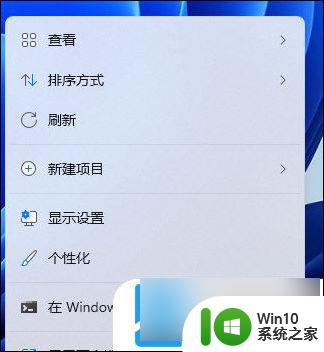
2、个性化设置窗口,右侧点击锁屏界面(锁定屏幕图像、应用和动画);
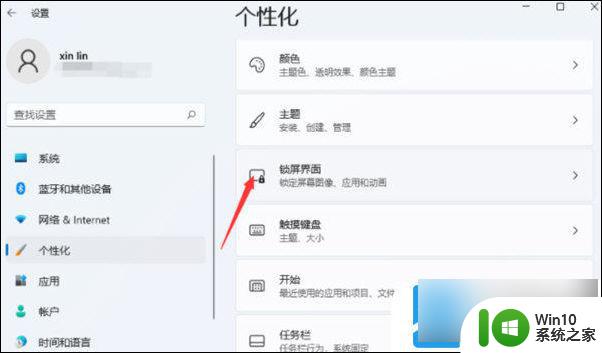
个性化 - 锁屏界面,点击相关设置下的屏幕保护程序
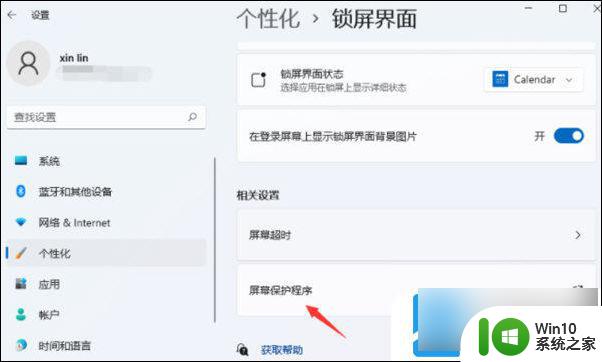
3、屏幕保护程序设置窗口,点击下方的更改电源设置;
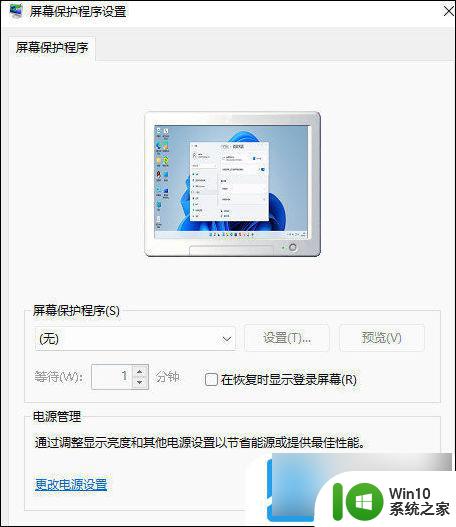
4、电源选项窗口,在所选的电源计划后面,点击更改计划设置;
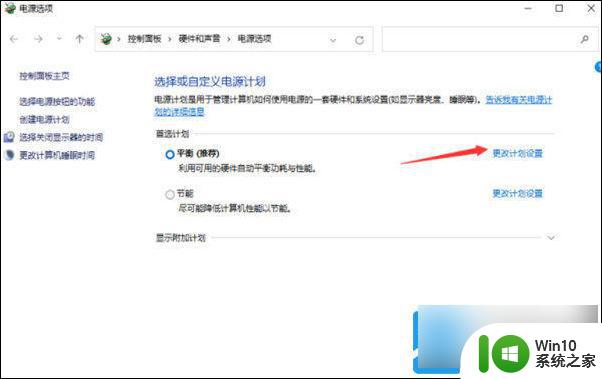
5、将关闭显示器和使计算机进入睡眠状态,都选择从不即可;
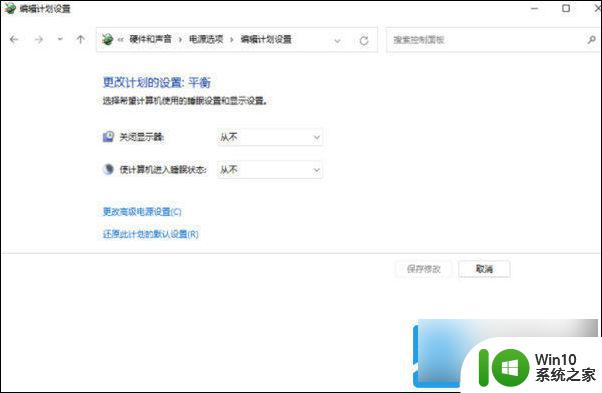
以上就是Win11从不休眠的全部内容,如果您遇到这种情况,不妨根据小编的方法来解决,希望对大家有所帮助。
win11从不休眠 Windows11如何设置屏幕不息屏相关教程
- windows11怎么让电脑屏幕一直亮着 Windows11如何设置屏幕不休眠
- windows11设置合上盖子不休眠 win11合盖不休眠设置教程
- win11怎么调息屏时间 win11设置休眠方法
- 怎么让电脑屏幕一直亮着,不锁屏win11 Windows11如何设置屏幕永不熄灭
- win11笔记本盒盖不休眠 Win11笔记本合盖不休眠怎么设置
- win11息屏时间的修改方法 win11如何更改息屏和休眠需要的时间
- win11设置屏幕不熄灭的方法 win11屏幕自动熄灭如何取消
- win11笔记本电脑合上盖子不会休眠怎么设置 Win11笔记本关上盖子不休眠设置教程
- win11笔记本电脑设置盒盖不休眠的步骤 win11笔记本盖上盖子怎么设置不休眠
- 设置让win11笔记本合上盖子不休眠的步骤 Win11笔记本合上盖子不休眠设置方法
- 笔记本win11合上盖子不休眠的设置教程 win11合盖不休眠怎么设置
- win11如何把自动休眠取消 win11自动休眠取消设置方法
- win11系统启动explorer.exe无响应怎么解决 Win11系统启动时explorer.exe停止工作如何处理
- win11显卡控制面板不见了如何找回 win11显卡控制面板丢失怎么办
- win11安卓子系统更新到1.8.32836.0版本 可以调用gpu独立显卡 Win11安卓子系统1.8.32836.0版本GPU独立显卡支持
- Win11电脑中服务器时间与本地时间不一致如何处理 Win11电脑服务器时间与本地时间不同怎么办
win11系统教程推荐
- 1 win11安卓子系统更新到1.8.32836.0版本 可以调用gpu独立显卡 Win11安卓子系统1.8.32836.0版本GPU独立显卡支持
- 2 Win11电脑中服务器时间与本地时间不一致如何处理 Win11电脑服务器时间与本地时间不同怎么办
- 3 win11系统禁用笔记本自带键盘的有效方法 如何在win11系统下禁用笔记本自带键盘
- 4 升级Win11 22000.588时提示“不满足系统要求”如何解决 Win11 22000.588系统要求不满足怎么办
- 5 预览体验计划win11更新不了如何解决 Win11更新失败怎么办
- 6 Win11系统蓝屏显示你的电脑遇到问题需要重新启动如何解决 Win11系统蓝屏显示如何定位和解决问题
- 7 win11自动修复提示无法修复你的电脑srttrail.txt如何解决 Win11自动修复提示srttrail.txt无法修复解决方法
- 8 开启tpm还是显示不支持win11系统如何解决 如何在不支持Win11系统的设备上开启TPM功能
- 9 华硕笔记本升级win11错误代码0xC1900101或0x80070002的解决方法 华硕笔记本win11升级失败解决方法
- 10 win11玩游戏老是弹出输入法解决方法 Win11玩游戏输入法弹出怎么办
win11系统推荐
- 1 win11系统下载纯净版iso镜像文件
- 2 windows11正式版安装包下载地址v2023.10
- 3 windows11中文版下载地址v2023.08
- 4 win11预览版2023.08中文iso镜像下载v2023.08
- 5 windows11 2023.07 beta版iso镜像下载v2023.07
- 6 windows11 2023.06正式版iso镜像下载v2023.06
- 7 win11安卓子系统Windows Subsystem For Android离线下载
- 8 游戏专用Ghost win11 64位智能装机版
- 9 中关村win11 64位中文版镜像
- 10 戴尔笔记本专用win11 64位 最新官方版